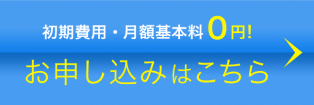日本に一時帰国した時、留学やワーホリが終わって完全帰国した時に悩むものの1つが携帯やインターネットですよね?
次のような悩みや不満を持った方も多いでしょう。
- au やソフトバンクは、カナダで買った SIM フリーの端末が使えない
- 日本の携帯は短期間の契約ができない
- 留学やワーホリのために日本の携帯を解約してしまっており、新たな契約をするまでに時間がかかる
- 街中には公衆電話がほとんどないため、携帯のない生活は本当に不便
- 日本は無料で使える Wi-Fi がほとんどない
- 空港でレンタルできる携帯電話や Wi-Fi は料金が高い
バンクーバーで、いたるところでフリー Wi-Fi が使える環境に慣れてしまうと、帰国した時にその違いに驚いてしまうのではないでしょうか?
技術大国のはずなのに、どうした日本!?
SIM フリー機種対応!日本に着いてすぐに使用可能!
ドコモの日本国内用SIMカード 新バージョン発売!!
カナダ唯一の日本人経営正規携帯電話販売店、
「けーたい屋」さんからのうれしいお知らせです!!

9月にトライアル版を発売して好評だった、
使い切りプリペイドタイプの
日本国内用データ専用 SIM カードの新バージョンの販売を開始しました!(∩´∀`)∩ ヤッター!
主な仕様は、次のとおりです。
| 価格 | $59.95(GST, PST別) |
|---|---|
| SIM サイズ | 標準UIM、マイクロUIM、ナノUIM |
| 通信規格 | 3G/LTE |
| パッケージ内容 | SIMカード1枚、チャージカード1枚、説明書1枚、はじめにお読み下さい1枚、利用規約1枚 |
| 制限 | 2GB を使い切るまで、または初期登録から30日以内 |
※価格は、各サイズ同一です。
この新発売の SIM カードのとても嬉しい特徴は、
コンビニで気軽にチャージ
コンビニでチャージ用のカードを購入することで、使用できる通信量を補充できます。
チャージ以外の追加費用一切なし
事務手数料などの初期費用や超過料金などの追加料金がありません。
通信制限なし
他の SIM カードのように、1日の通信量が制限を超えると急に速度が遅くなるといったことがありません。
また特定の時間は使えないといった制限もありません。
頻繁にスマホを使うヘビーユーザーもストレスフリーで使うことができます。
返却不要
2GB を使い切った後も、送料を払って SIM カードを返却する必要もありません。
問合せ先には安心のドコモサポートデスクの電話番号付き
日本国内の問い合わせダイヤルは、ドコモフリーダイヤル付きで安心
1GB って、どのくらい使えるの?
通信量 1GB をスマホの主な機能で換算すると、次のようになります。
- メール:333,300通
- Web ページ閲覧:5,000回表示
- YouTube 動画:500分
- Skype 通話:1,852分
- 地図 (Google Map):1,334回表示
※引用:BB.exciteモバイルLTE
スマートフォンユーザーの7割は、1ヶ月の通信量が 1GB 未満で収まっているそうです。
日本の携帯電話は月額料金が設定されており、割高に感じる方が多いそうですが、この SIM カードはそのような心配がないため、一日に何時間も使うというヘビーユーザーでなければ
59ドルだけで長い期間使うことができますよ!
では、通信量はどうやって調べたらよいのか?
例として、iPhone5c ですと次のように確認できます。
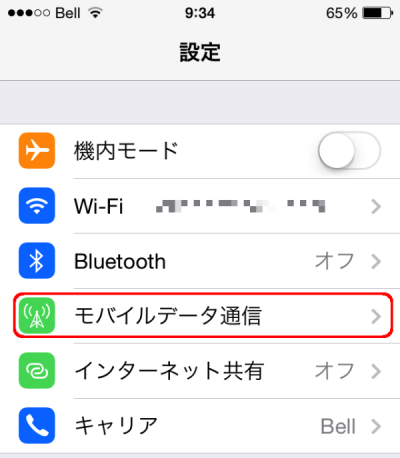
設定の画面で、「モバイルデータ通信」を選んで下さい。
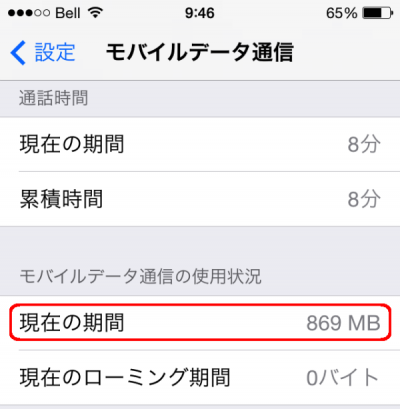
少し下にスクロールするしたところにある、「モバイルデータ通信の使用状況」という項目で確認できます。
これが今回最大の特徴!コンビニで使用量をチャージしよう!!

前回のトライアル版になかった、今回新たに加わった特徴がコレ!!
思ったより多く通信し、データ量の残りが少ない…でも心配無用!
パッケージに付属のチャージカード (スマートピット) で、コンビニで支払いをすることで気軽にチャージができます。
スマートピットとは、コンビニで代金の支払いができるサービスで、次のようなメリットがあります。
- 申し込み手続き、入会金・年会費等は一切不要
- 1枚のカードで何度でも繰り返し利用できる
- 個人を特定できる情報が書かれていない
- コンビニで24時間利用可能
残額が少なくなったら、Suica や Pasmo のようにチャージします。
カードには、決済に必要な番号が書かれているだけなので、個人情報を送る必要がありません。
万一カードを紛失した場合でも、悪用される心配はありません。
ローソン、ファミリーマート、スリーエフ、ミニストップ、サークルK、サンクスの各コンビニで、いつでも支払いができます。
チャージの方法はいたってシンプル!
コンビニのレジで、カードに記載されている金額(このチャージカードの場合は2,000円)を支払うだけ!
これだけで、2GB の通信料が自動的に補充されます。
基本料金・維持費ゼロ、国際電話も割安!音声通話の救世主、IP-Phone SMART で電話機能を補おう!
ヘビーユーザーにもライトユーザーにもとても使い勝手の良いドコモ SIM カードなのですが、
データ専用で音声通話機能がないのが泣き所ですorz
以前1ヶ月だけ一時帰国した時の体験です。メールや Facebook、LINE などの連絡手段だけで何とかなるかと思ったら、そうはいきませんでした。
お店に問い合わせをしたい等、どうしても電話を使う必要があり、何とか使える方法がないか探してみたら、
見つかりました!見つけた時はすごく感激しましたよ!!
SIM フリーのスマホで使える電話サービス、それが IP 電話、FUSION IP-Phone SMART!!
初期費用・月額料金・留守番電話・着信転送がすべて 0円!
発生する料金は通話料のみです!!
通話をしなければ、電話番号を持ち続けても全く費用がかからないわけです。
その通話料も、IP-Phone SMART 同士は完全無料、
国内通話は固定電話・携帯どちらへの通話も 30秒で 8.64円(税込)。
そして何と国際電話も 30秒で 8円(非課税)と格安です!!
日本からカナダにいる友達などに電話しても、料金は国内通話と同じですよ!
また、カナダにいる間もこの電話番号を使い、カナダから「国内通話扱い」で日本へ通話することもできてしまいます!

では、どうやって通話するか?
IP-Phone SMART には、iPhone と Android に対応した、SMARTalk という公式アプリがあります。
これをインストールすることで、難しい設定をせずに、申し込んだらすぐに使用できるようになります!
一時帰国中も、カナダから日本へ電話をしたいという場合も、救世主といってもいいほどのスグレモノですよ!!
詳細は、以下のリンクをご覧下さい。
3種類のSIMカードの詳細を一挙紹介します!
標準UIM


主な対応機種
| Sony Xperia E1 |  |
Samsung Galaxy Ace 2 |  |
| ZTE Grand X |  |
miniUIM


主な対応機種
| iPhone4, 4s* |  |
iPad* |  |
| Nexus 5 |  |
ALCATEL one touch idol mini |  |
| Sony Xperia M |  |
nanoUIM


主な対応機種
| iPhone6, 6 Plus* |  |
iPhone5, 5s, 5c* |  |
| iPad mini* |  |
iPad Air* |  |
* iPhone、iPad は iOS 7.1 以上を推奨します。
※注意! iPhone 5 をお持ちの方へ
本体の裏の小さいところの文章に、A1428 と書かれている iPhone 5 は日本の LTE に対応しておらず、3G 回線での通信となります。
iPhone 5 で番号が 1429 となっているもの、また 5c、5s、6 は問題なく利用できます。
カナダにいる間に準備しておこう!利用開始手続き
日本に着いたらすぐに使えるように、カナダで Wi-Fi が使える時に、前もって次の手順で利用開始手続きをして下さい。
① SIM カードの IC チップを取り外して端末にセットし、電源を ON にします。
② 設定画面で、APN(アクセスポイント名)を設定します。
・APN名:任意
・APN:
3G 端末の場合:f1.mobile.ne.jp
LTE端末の場合:lte-mobile.jp
・ユーザー名:[email protected]
・パスワード:comst
・認証タイプ:PAP または CHAP
※ iOS 7 は、設定画面で APN を設定することができないので、次の方法で APN を設定します。
①Wi-Fi 環境でブラウザを立ち上げます。
立ち上がらない場合は、URL を入力し、http://SIM-comst.jp
にアクセスします。
②画面の一番下にある、「iOS用APN設定プロファイルダウンロード」を選んで下さい。
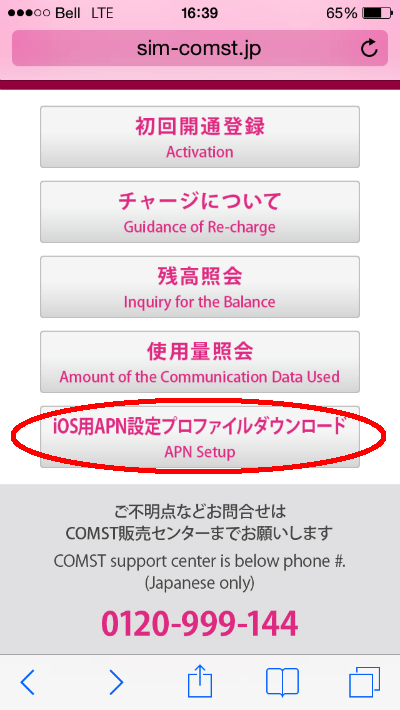
③「ダウンロード」を押し、iOS用APN設定プロファイルをダウンロードします。
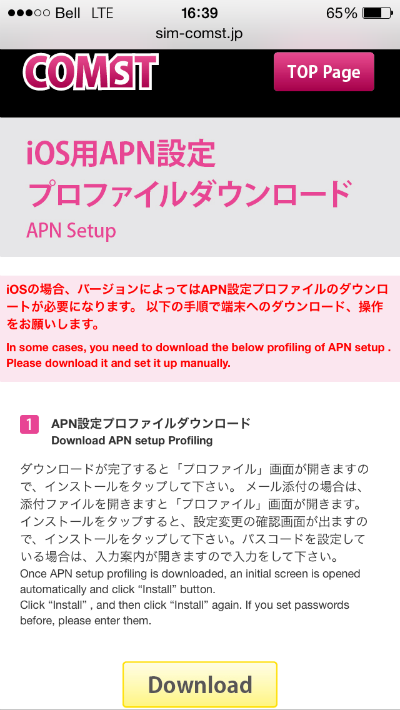
④ダウンロードしたプロファイルをインストールします。
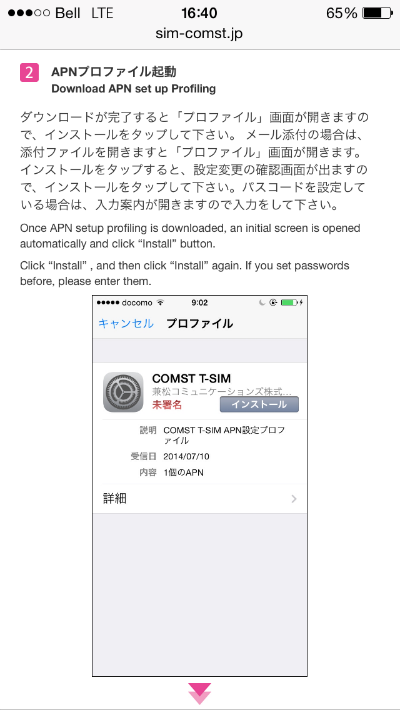
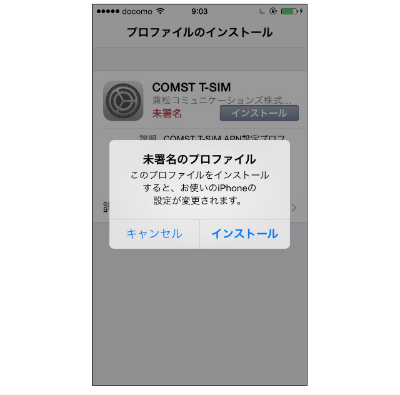
⑤インストールが完了すると、この画面になるので、「完了」をタップします。これで日本に着いたらすぐに使えるようになります。
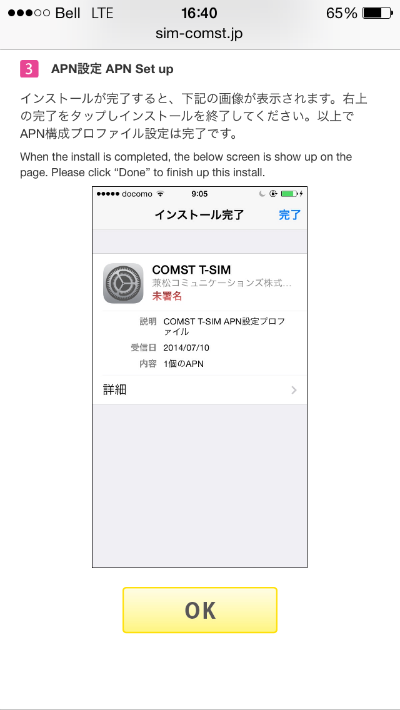
③ブラウザを立ち上げますとリダイレクトページに繋がり、そこで開通設定を行い完了。
①「初回開通登録」を選びます。
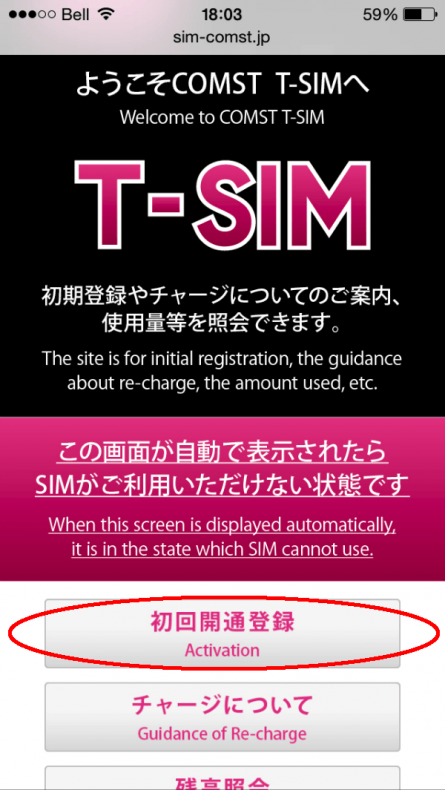
②規約を読み、チェックボックスにチェックを入れてから「同意」を押します。
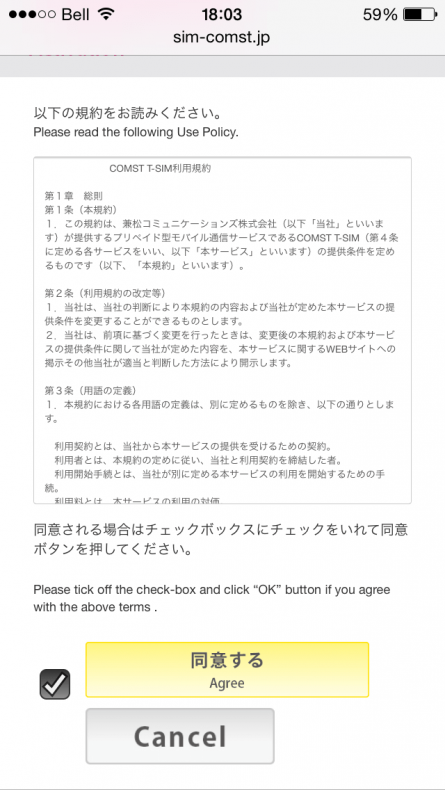
③次の3つの項目を入れ、OKを押すと登録完了。これで使えるようになります。
①SIMカードのバーコードの下に、SIM Number が書かれています。

②シリアルナンバーとIDナンバーは、チャージカードに書かれています。IDナンバーは削って確認します。
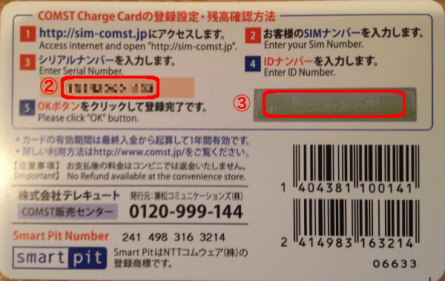
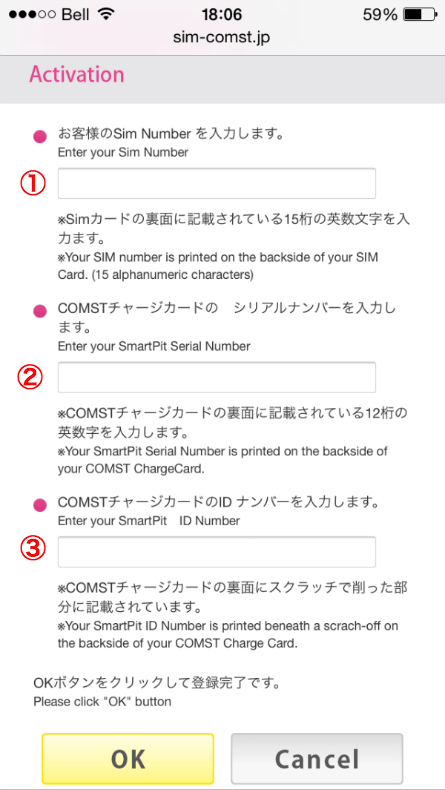
※設定について不明な点は、
カナダでは、けーたい屋 (604-683-3510)
日本では、ドコモインフォメーションセンター (0120-800-000)
に問い合わせをお願いします。
 けーたい屋 バンクーバー本店(日本語対応あり)
けーたい屋 バンクーバー本店(日本語対応あり)
【住所】428 West Pender St. Vancouver, BC, Canada V6B 1T5
[map addr=”428 West Pender St. Vancouver, BC, Canada V6B 1T5″ infowindow=”open”]けーたい屋[/map]
【電話番号】604-683-3510
【営業時間】
平日:10AM – 7PM
土曜:12PM – 5PM
日曜・祝日はお休みです。